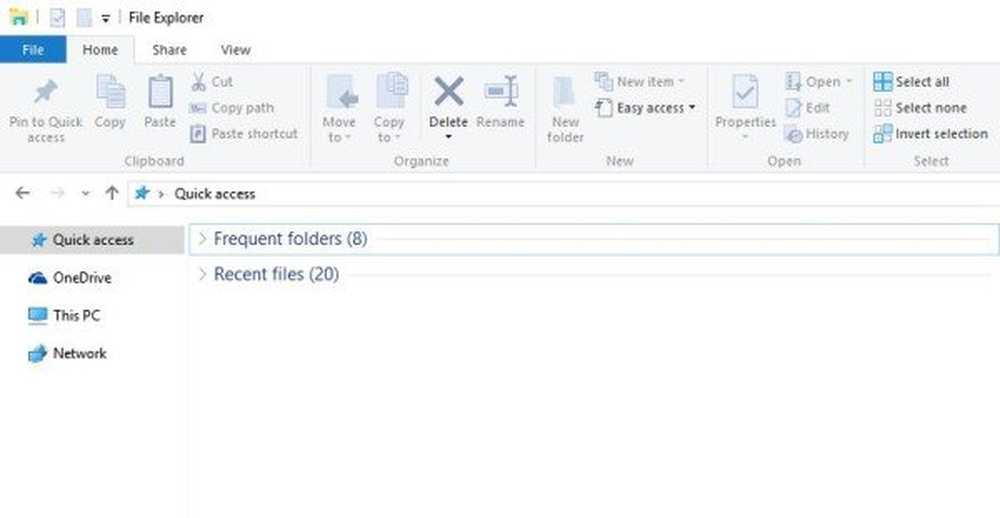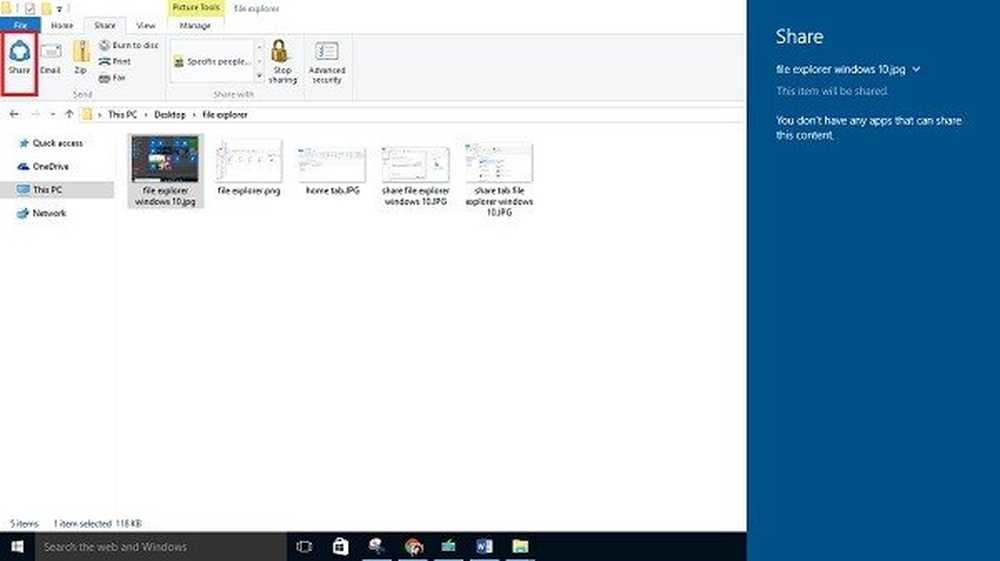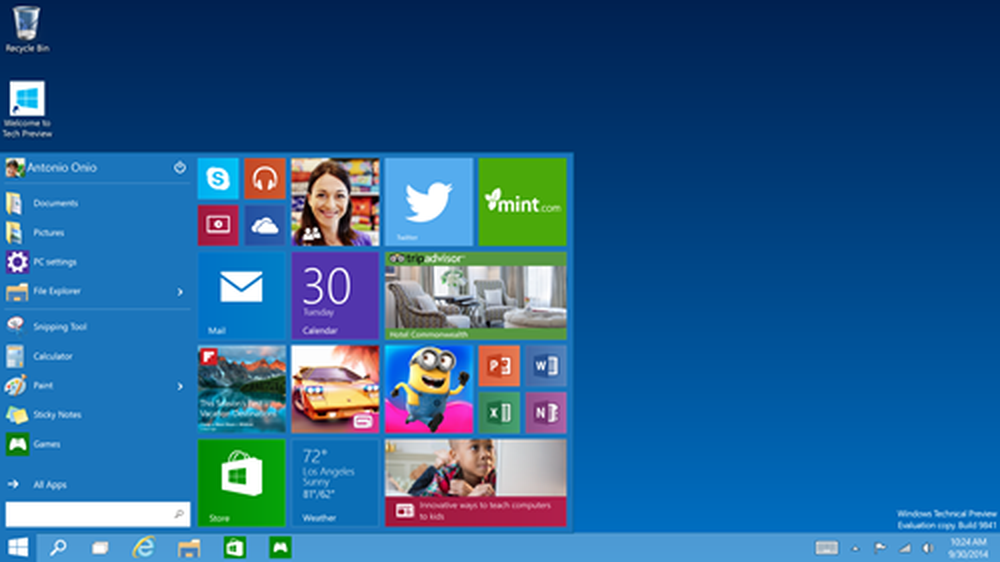Fonctionnalités, paramètres et modifications de Windows 10 File Explorer
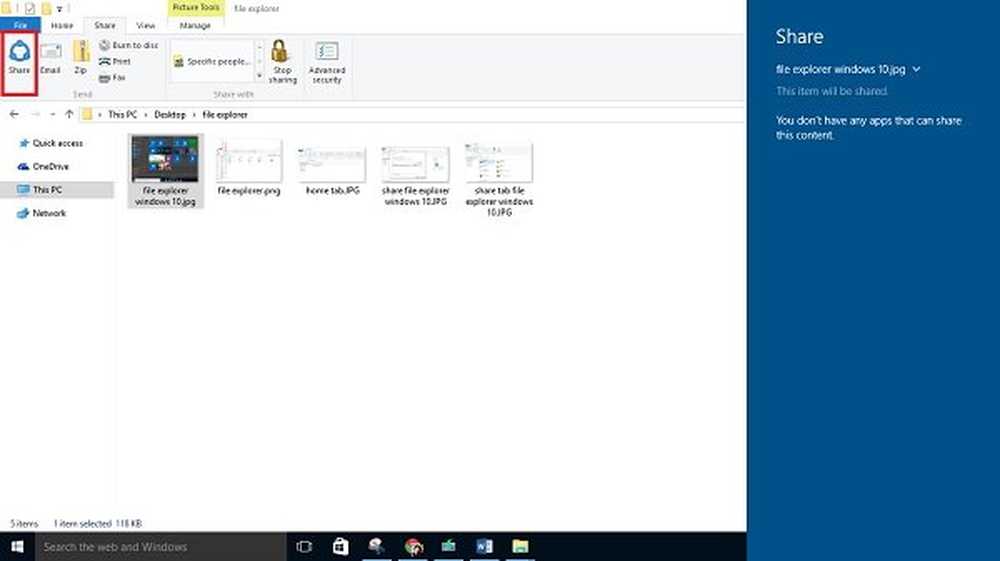
Windows 10 est différent de même que ses composants et ses paramètres. le Explorateur de fichiers sous Windows 10 vient avec un nouveau look et quelques nouvelles options et onglets. Il possède une nouvelle icône, mais la liste de sauts est identique à celle de Windows 8.1 et des versions précédentes. Cependant, la liste des sauts affiche maintenant les programmes épinglés ainsi que les fichiers et dossiers fréquemment consultés..
Voyons quelques-unes de ses caractéristiques, paramètres et modifications apportées à Windows 10 File Explorer..
Explorateur de fichiers Windows 10
Cliquez sur Explorateur de fichiers dans le menu Démarrer ou appuyez sur Win + E pour ouvrir l’explorateur de fichiers Windows. C'est un peu différent de celui des versions précédentes de Windows. Les changements importants comprennent:
- Accès rapide au lieu de favoris.
- Nouveaux onglets Home and Share et
- Accès direct à One Drive
- Il ouvre maintenant l'accès rapide.
Le volet de navigation de l'ancien Explorateur de fichiers avait un onglet 'Favoris'qui est maintenant remplacé par'Accès rapide'qui aide les utilisateurs à naviguer rapidement vers les emplacements fréquemment utilisés et les fichiers récemment utilisés.
Accès rapide
Vous pouvez accéder à vos fichiers fréquemment visités avec la fonction d'accès rapide récemment ajoutée. Il inclut les dossiers couramment utilisés et suggère automatiquement les listes de fichiers que vous utilisez fréquemment, afin de vous permettre d'y accéder rapidement..
OneDrive
L’explorateur de fichiers nouveau et modifié vous permet d’enregistrer vos fichiers directement sur le stockage en ligne nuageux OneDrive et de tout synchroniser depuis votre OneDrive vers votre PC. Microsoft a modifié le mode de fonctionnement de OneDrive dans Windows 8.1, qui interdisait aux utilisateurs de synchroniser les fichiers de OneDrive avec le système de fichiers local. Dans la dernière version de Windows, Microsoft a rétabli OneDrive à son état antérieur à Windows 8.1..
Onglet Accueil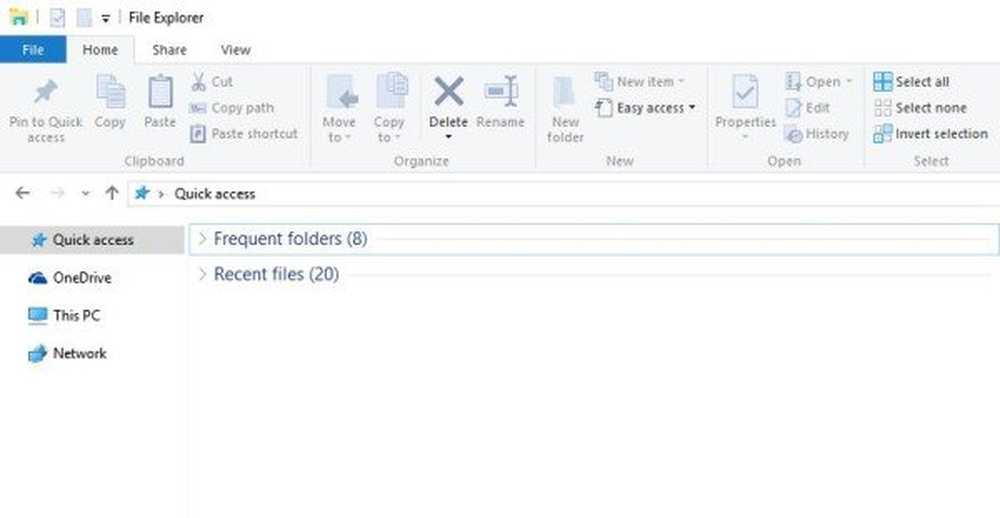
Le nouveau Onglet Accueil est ajouté dans le coin supérieur gauche de votre nouvel explorateur de fichiers dans Windows 10. Contrairement à l’explorateur de fichiers Windows 8.1, le raccourci clavier (Win + E) vous permet d'accéder à l'onglet Accueil au lieu de "Ce PC". Cependant, vous pouvez aller à "Ce PC" dans le volet gauche de votre explorateur de fichiers..
Onglet Partager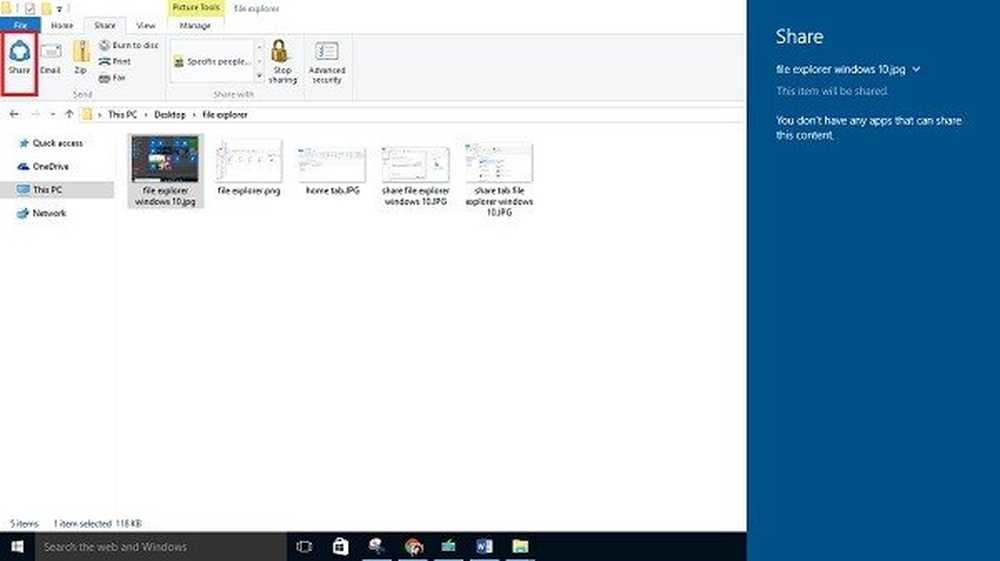
Nous n'avons jamais eu un Onglet Partager dans l'explorateur de fichiers dans les versions précédentes de Windows. Ici, vous pouvez partager vos fichiers ou dossiers avec d’autres. Sélectionnez simplement le fichier que vous souhaitez partager et cliquez sur l'icône Partager située dans le coin supérieur gauche de votre explorateur de fichiers. Vous pouvez également compresser les fichiers ou les graver sur un disque en utilisant cette nouvelle fonctionnalité.. 
Vue
Ce Onglet Affichage dans votre Windows 10 File Explorer vous permet d'accéder aux fichiers et aux dossiers comme vous le souhaitez, que ce soit une vue en mosaïque, une vue détaillée, de petites icônes, des icônes de taille moyenne, etc..  Vous pouvez ajouter un volet d'aperçu ou un volet d'informations à droite de votre explorateur de fichiers. Vous pouvez changer le Options de dossier et de recherche d'ici. Cliquez sur Options et ajustez les paramètres en fonction de vos préférences. Choisissez si vous voulez ouvrir chaque dossier dans la même fenêtre ou dans un nouveau et plus.
Vous pouvez ajouter un volet d'aperçu ou un volet d'informations à droite de votre explorateur de fichiers. Vous pouvez changer le Options de dossier et de recherche d'ici. Cliquez sur Options et ajustez les paramètres en fonction de vos préférences. Choisissez si vous voulez ouvrir chaque dossier dans la même fenêtre ou dans un nouveau et plus.

Sous Windows 10, lorsque vous cliquez sur Ouvrir, l'explorateur s'ouvre. Accès rapide montrer Dossiers fréquents et Fichiers récents. Mais si vous le souhaitez, vous pouvez désactiver les dossiers d’accès rapide et ouvrir également l’explorateur de fichiers à Ce PC..
Pour en savoir plus sur le chiffrement des dossiers de travail, cliquez ici..